Опциите за персонализиране като фон, цветове, заключен екран, теми, старт и лента на задачите са в сиво, ако Windows не е активиран. Тази публикация обсъжда два начина за промяна на тапета на работния плот в неактивирана инсталация на Windows.
В устройство с Windows 10, което не е активирано, контролите в прозореца за персонализиране са заключени надолу и съобщението „Трябва да активирате Windows, преди да можете да персонализирате компютъра си“. показва в връх.
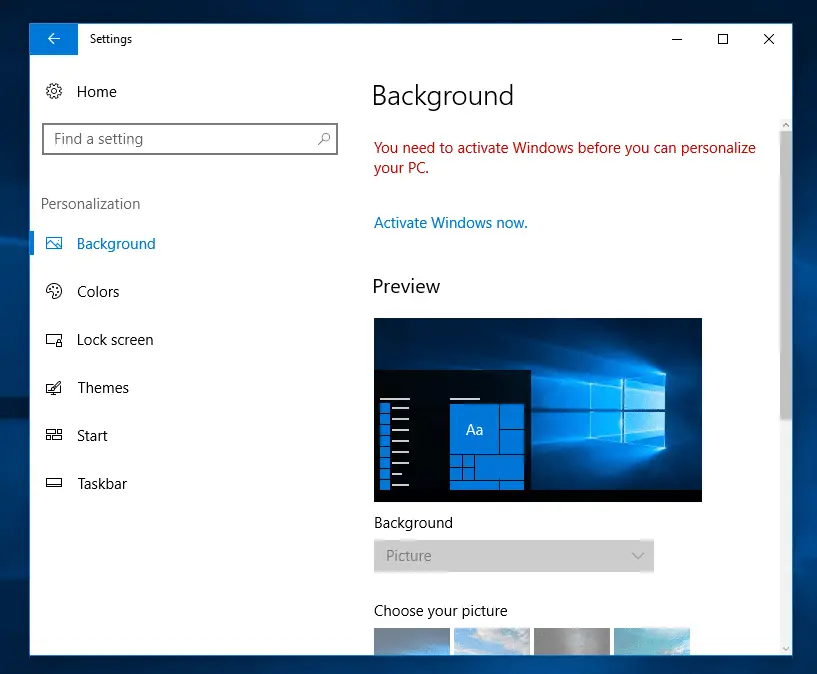
Задайте фонов тапет на работния плот без активиране
Вариант 1: Използване на менюто с десния бутон на мишката или командата на лентата
Отворете папката, съдържаща изображения на тапети. Стоковите тапети се намират в следните директории:
C:\windows\Web\Wallpaper. C:\windows\Web\4K. C:\windows\Web\Screen.
Отворете папка, щракнете с десния бутон върху файл с изображение и щракнете Задайте като фон на работния плот.
Имайте предвид, че можете да щракнете върху „Задаване като фон“ Команда за лента който се появява под раздела Управление, когато в момента е избран файл с изображение.
Вариант 2: Използване на Internet Explorer
Отворете Internet Explorer. Прекият път към Internet Explorer не съществува в лентата на задачите по подразбиране. Можете да стартирате Internet Explorer, като го потърсите в менюто "Старт" или като напишете iexplore.exe в диалоговия прозорец Run (Win + R).
Поставете целия път на файла с изображение в адресната лента на Internet Explorer и натиснете ENTER. Можете да въведете пътя до файл с изображение на локалния компютър или адрес на уебсайт.
Щракнете с десния бутон върху изображението и щракнете върху „Задаване като фон“.
Това е! Тези трикове могат да бъдат полезни, когато тествате компилации за предварителен преглед на Windows (без да са активирани) в настройката на виртуална машина.
Една малка молба: Ако тази публикация ви е харесала, моля, споделете я?
Едно "малко" споделяне от вас сериозно би помогнало много за развитието на този блог. Някои страхотни предложения:- Закачете го!
- Споделете го с любимия си блог + Facebook, Reddit
- Twitter го!